Show Table of Contents
1.2. 대시보드
대시보드는 Red Hat Virtualization 리소스 및 활용 상황을 요약 표시해서 Red Hat Virtualization 시스템 상태 개요를 제공합니다. 이 요약 표시 내용을 바탕으로 문제를 발견하고 분석할 수 있습니다.
대시보드 정보는 Data Warehouse에서 기본값으로 15분마다 업데이트되거나, Manager API에 의해서 기본값으로 15초마다 새로고침되거나, 또는 대시보드가 새로고침될 때마다 새로고침됩니다. 대시보드는 사용자가 다른 탭에서 다시 오거나 수동으로 새로고침했을 때 새로고침됩니다. 대시보드는 자동으로 새로고침되지 않습니다. 인벤토리 카드 정보는 Manager API에서 제공되며 사용 정보는 Data Warehouse에서 제공됩니다. 대시보드는 UI 플러그인 구성 요소로 구현되며 자동 설치되어 Manager와 함께 업그레이드됩니다.
1.2.1. 전제 조건
대시보드를 사용하기 위해 Data Warehouse가 설치 및 설정되어야 합니다. Data Warehouse 설치 및 설정 방법은 Data Warehouse Guide에 있는 Installing and Configuring Data Warehouse에서 참조하십시오.
1.2.2. 전체 인벤토리
대시보드 상단에는 Red Hat Virtualization 리소스의 전체 인벤토리가 제공되며 데이터 센터, 클러스터, 호스트, 스토리지 도메인, 가상 머신, 그리고 이벤트 등의 항목이 있습니다. 아이콘은 각 리소스 상태를 나타내며 숫자는 해당 상태의 리소스 수량을 나타냅니다.
제목에는 각 리소스 종류의 수량이 표시되며 리소스 상태가 제목 밑에 표시됩니다. 리소스 제목을 클릭해서 Red Hat Virtualization Manager에 있는 해당 탭으로 갑니다. 클러스터 상태는 항상 해당 없음으로 표시됩니다.
표 1.7. 리소스 상태
아이콘 | 상태 |
|---|---|
 | 해당 리소스가 Red Hat Virtualization에 하나도 추가되지 않음. |
 | 경고 상태의 리소스 수량이 표시됩니다. 아이콘을 클릭해서 해당 탭으로 가며 검색은 경고 상태의 리소스로 제한됩니다. 각 리소스별 검색 제한 방식이 다릅니다:
|
 | 실행 중인 상태인 리소스 수량이 표시됩니다. 아이콘을 클릭해서 해당 탭으로 가며 검색은 실행 중인 상태의 리소스로 제한됩니다. |
 | 정지 상태인 리소스 수량이 표시됩니다. 아이콘을 클릭해서 해당 탭으로 가며 검색은 정지 상태의 리소스로 제한됩니다. 각 리소스별 검색 제한 방식이 다릅니다:
|
 | 경고 상태의 이벤트 수량이 표시됩니다. 아이콘을 클릭해서 이벤트 탭으로 가며 그 심각성이 경고 상태인 이벤트로 검색이 제한됩니다. |
 | 오류 상태의 이벤트 수량이 표시됩니다. 아이콘을 클릭해서 이벤트 탭으로 가며 그 심각성이 오류 상태인 이벤트로 검색이 제한됩니다. |
1.2.3. 전체 사용량
전체 사용량 부분에는 CPU, 메모리, 그리고 스토리지의 시스템 사용량이 표시됩니다.
- 윗부분에는 사용 가능 CPU, 메모리, 스토리지 등의 백분율이 표시되며 오버 커밋 비율이 표시됩니다. 예를 들어 CPU의 오버 커밋 비율 계산 시 가상 코어 수량을 Data Warehouse의 최신 데이터를 바탕으로 가상 머신을 실행 가능한 물리 코어 수량으로 나눕니다.
- 도넛 모양에는 CPU, 메모리, 스토리지 등의 사용량이 백분율로 표시되며 최근 5분 동안의 평균 사용량을 바탕으로 모든 호스트의 평균 사용량이 표시됩니다. 도넛 모양의 어느 부분 위에 커서를 올리면 해당 부분의 값이 표시됩니다.
- 아랫부분의 선 그래프는 지난 24시간 동안의 트렌드를 보여줍니다. 각 데이터 포인트는 특정 시간의 평균 사용량을 보여줍니다. 그래프 상의 어느 부분 위에 커서를 올리면 CPU 그래프에 사용된 시간과 백분율이 표시되며 메모리 및 스토리지 그래프 사용량이 표시됩니다.
1.2.4. 클러스터 사용량
클러스터 사용량 부분에는 CPU 및 메모리의 클러스터 사용량이 히트맵으로 표시됩니다.
1.2.4.1. CPU
특정 클러스터의 CPU 사용량을 나타내는 히트맵이며 지난 24시간 동안의 CPU 평균 사용량이 표시됩니다. 히트맵 위에 커서를 올리면 클러스터 이름이 표시됩니다. 히트맵을 클릭해서 호스트 탭으로 가며 특정 클러스터에 대해 CPU 사용량 순으로 정열된 검색 결과가 표시됩니다. 클러스터의 CPU 사용량을 계산하는 공식은 클러스터에서의 평균 호스트 CPU 사용량입니다. 이를 계산하기 위해 지난 24시간 동안 각 호스트의 평균 호스트 CPU 사용량을 사용하여 해당 클러스터의 CPU 전체 평균 사용량을 계산합니다.
1.2.4.2. 메모리
특정 클러스터의 메모리 사용량을 나타내는 히트맵이며 지난 24시간 동안의 메모리 평균 사용량이 표시됩니다. 히트맵 위에 커서를 올리면 클러스터 이름이 표시됩니다. 히트맵을 클릭해서 호스트 탭으로 가며 특정 클러스터에 대해 메모리 사용량 순으로 정열된 검색 결과가 표시됩니다. 클러스터의 메모리 사용량을 계산하는 공식은 클러스터에서의 메모리 총 사용량을 GB로 표시합니다. 이를 계산하기 위해 지난 24시간 동안 각 호스트의 평균 호스트 메모리 사용량을 사용하여 해당 클러스터의 메모리 전체 평균 사용량을 계산합니다.
1.2.5. 스토리지 사용량
스토리지 사용량 부분에는 스토리지 사용량이 히트맵으로 표시됩니다.
지난 24시간 동안의 스토리지 평균 사용량이 표시되는 히트맵입니다. 클러스터의 스토리지 사용량을 계산하는 공식은 클러스터에서의 스토리지 총 사용량을 계산합니다. 이를 계산하기 위해 지난 24시간 동안 각 호스트의 평균 스토리지 사용량을 사용하여 해당 클러스터의 스토리지 전체 평균 사용량을 계산합니다. 히트맵 위에 커서를 올리면 스토리지 도메인 이름이 표시됩니다. 히트맵을 클릭해서 스토리지 탭으로 가며 스토리지 도메인이 사용량 순으로 정열되어 표시됩니다.

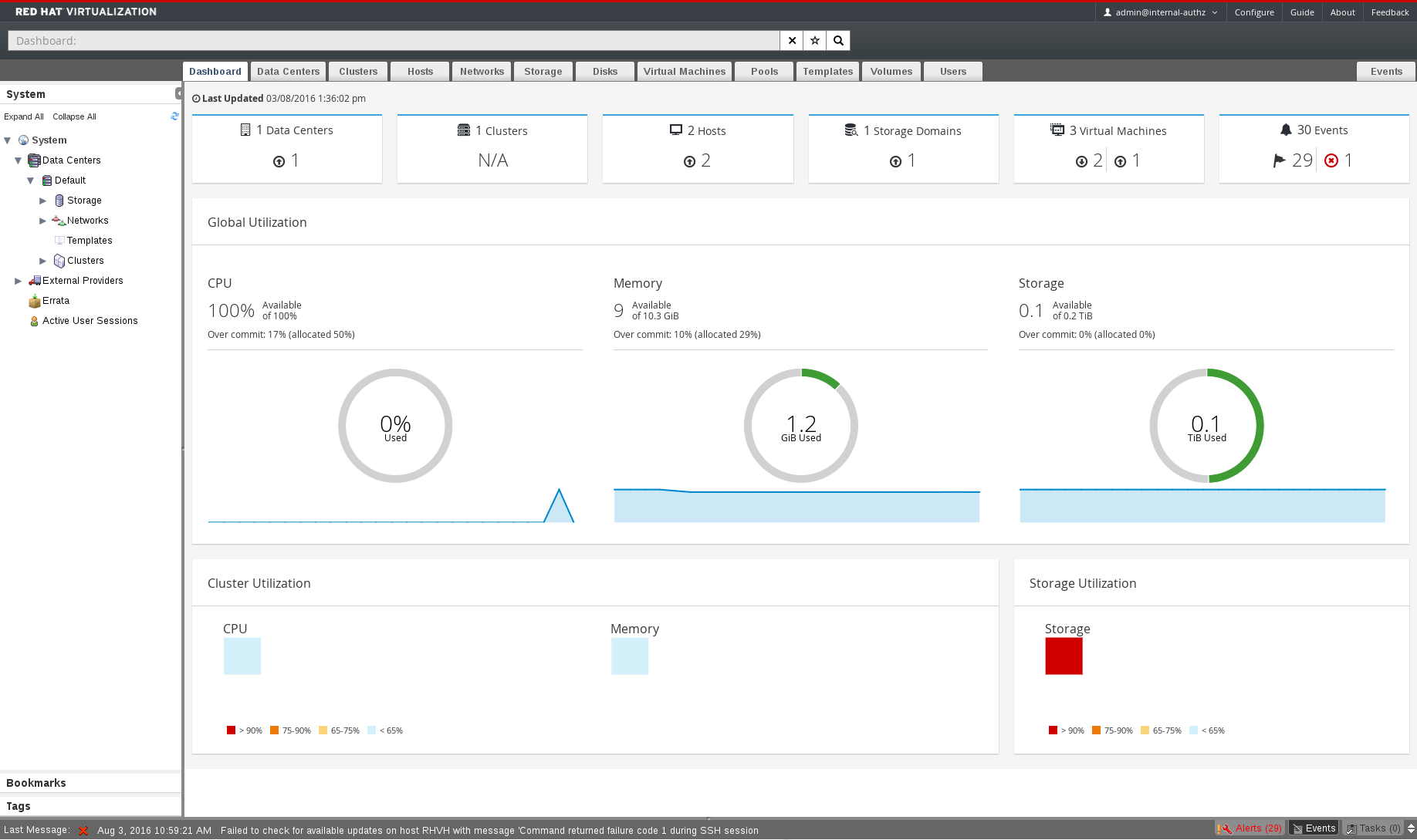

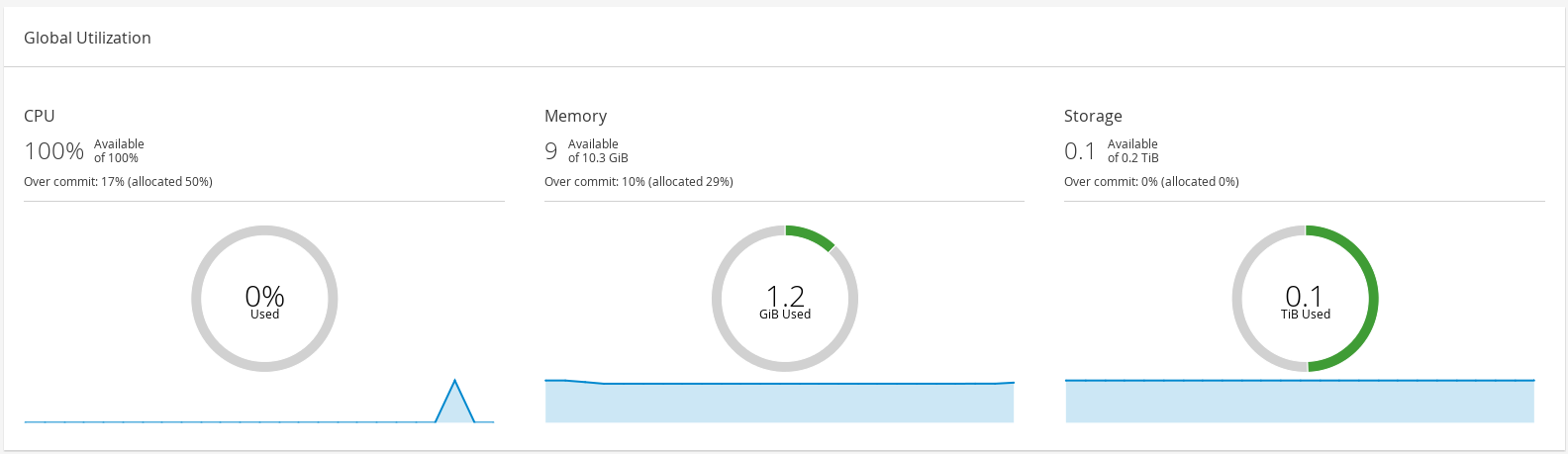
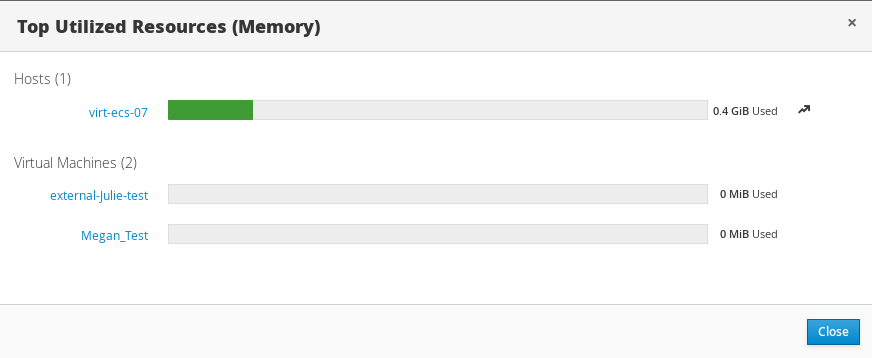
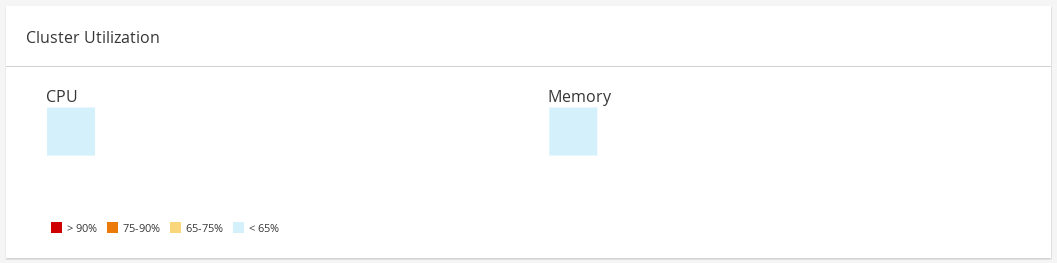
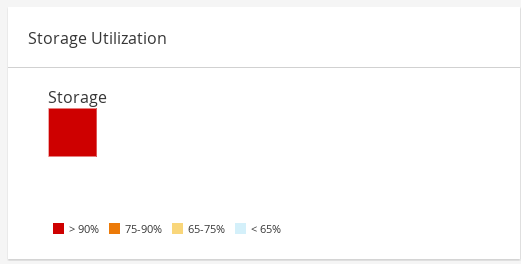

Comments